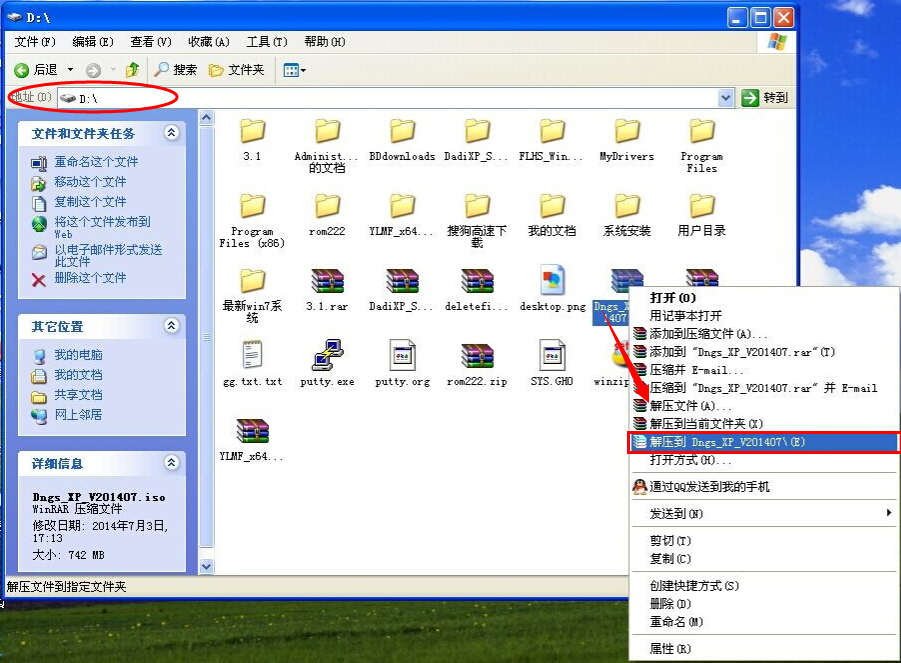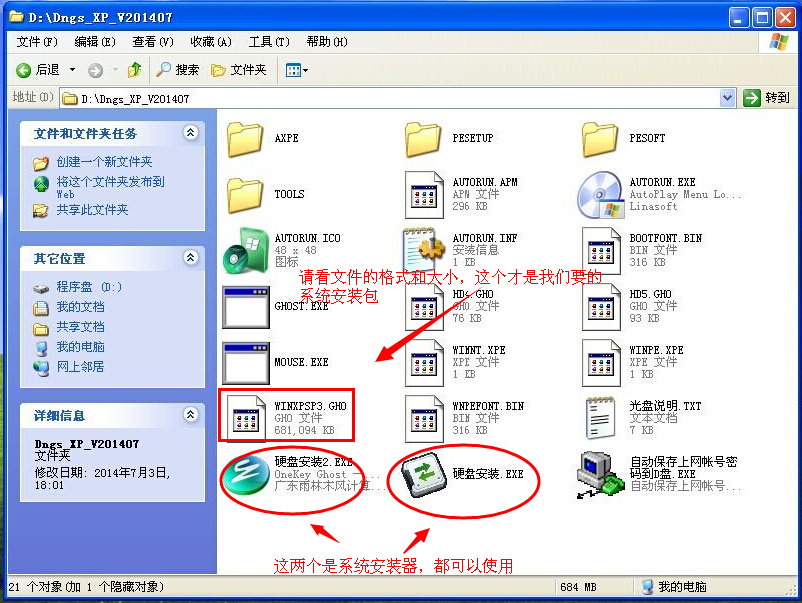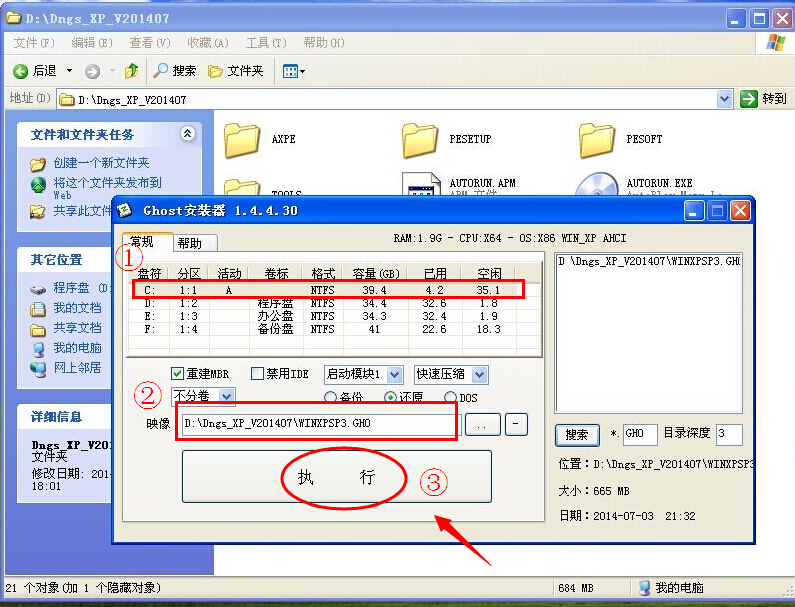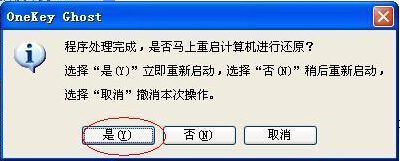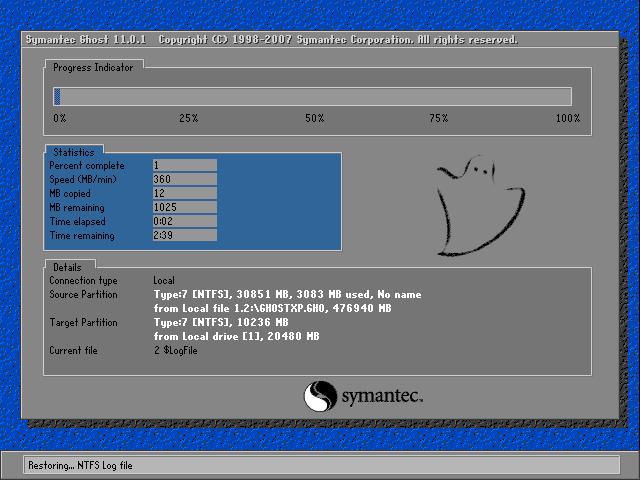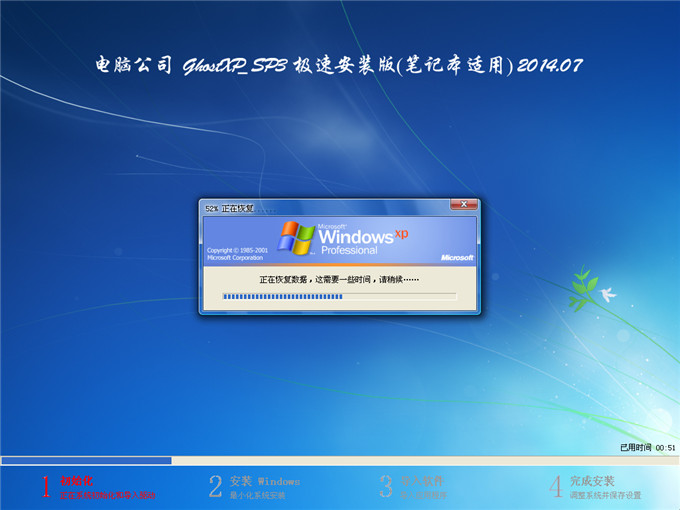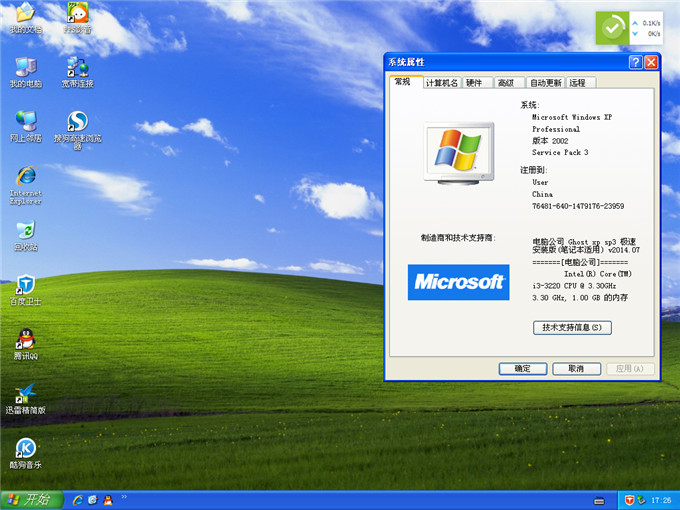牛人教你怎样安装电脑公司ghost xp系统
发布时间:2022-09-12 文章来源:深度系统下载 浏览:
|
Windows XP是美国微软公司研发的基于X86、X64架构的PC和平板电脑使用的操作系统,于2001年8月24日发布RTM版本,并于2001年10月25日开始零售。其名字中“XP”的意思来自英文中的“体验(Experience)”。该系统的默认桌面背景墙纸是Bliss,一张BMP格式的照片。是拍摄的纳帕县郊外的风景,照片中包括了高低起伏的绿山及有层积云和卷云的蓝天。 有网友问怎么安装电脑公司ghost xp系统呢?想知道最简单好用的电脑公司ghost xp系统的安装方法吗?下面就让第一大英雄大豪杰大侠客大宗师,急如风,静如林,掠如火,不动如山,号称一朵梨花压海棠,人送绰号上天下地无所不能玉面小飞龙,英俊与智慧的化身的小编给大家介绍关于电脑公司ghost xp的安装方法吧。 1、先下载一个ghost版的XP操作系统,用“电脑公司ghostxpsp3极速安装版(笔记本适用)v2014.07”做演示。
牛人教你怎么安装电脑公司ghost xp系统图一 2、下载好后文件为ISO文件,所以我们要先把它全部解压出来(最好下载在D盘或E盘根目录下)
牛人教你怎么安装电脑公司ghost xp系统图二 电脑公司xp系统硬盘安装步骤: 1、解压之后得到如图的文件,然后运行“硬盘安装”(系统的技术员人很好,在这电脑公司系统里面还放了两个硬盘安装工具^_^,两个都可以使用)
牛人教你怎么安装电脑公司ghost xp系统图三 2、运行“硬盘安装”就会出现下面的界面,一般就是默认就可以了,然后点“执行/确定”
牛人教你怎么安装电脑公司ghost xp系统图四 3、按上面的操作后就会出现以下的界面,当然我们要点“是”(有些电脑是不会出现这个提示就会自动关重新启动,这是正常现象)
牛人教你怎么安装电脑公司ghost xp系统图五 4、按操作点“是”以后,马上会自动重启计算机,等重启以后WindowsXp基本算是安装完成了,后面我们就不用管了。因为我们的系统都是全自动安装。不用我们任何操作!(有些电脑是不会出现这个提示就会自动关重新启动,这是正常现象) 系统会重启,进入如下画面,不用管它。为方便大家可以把安装截图给大家看一下!
牛人教你怎么安装电脑公司ghost xp系统图六 几秒后进入安装系统状态。。。
牛人教你怎么安装电脑公司ghost xp系统图七 百分百后电脑会重启,系统重装完成,出现熟悉的画面后。。。
牛人教你怎么安装电脑公司ghost xp系统图八
牛人教你怎么安装电脑公司ghost xp系统图九
牛人教你怎么安装电脑公司ghost xp系统图十
牛人教你怎么安装电脑公司ghost xp系统图十一 关于电脑公司ghost xp的安装方法是由每天早上都是被自己帅醒的小编为大家推荐的,大家喜欢这篇关于电脑公司ghost xp的安装方法吗?那就赶紧学习起来吧,好了,如果想了解更多的资讯敬请关注windows7之家官网吧。 Windows XP服役时间长达13年,产生的经济价值也较高。据评测机构StatCounter的统计,2017年1月,在中国范围内,该系统的占有率为17.79%。主要原因是“习惯XP系统”而不愿意对其升级。 部分杀毒软件推出了诸如“XP盾甲”之类的服务,以提高系统安全性。 |